O Instagram (IG) é uma das plataformas de rede social mais populares que permite compartilhar imagens e vídeos com seus seguidores. Uma coisa incrível sobre essa plataforma é que ela não se limita apenas ao seu smartphone ou tablet. Aqui, vamos te ensinar como postar no Instagram a partir de computadores Mac.

Ao usar o Instagram em um computador Mac, você pode navegar, curtir ou comentar imagens. No entanto, você não pode fazer upload de fotos ou vídeos por meio de um computador. Como o Instagram é uma plataforma popular, existem pessoas que desenvolveram soluções alternativas que permitem postar no Instagram usando seu computador Mac. Isso é ótimo para quem tem fotos dentro de seus computadores e não quer transferi-las para um telefone apenas para compartilhá-las com seus seguidores.
Dica de otimização pré-tutorial para MacComo postar no Instagram do seu MacComo postar fotos no Instagram do Mac usando o VivaldiComo usar um emulador para postar fotos no InstagramPrincipais aplicativos do Instagram para o seu dispositivo MacConclusão
Dica de otimização pré-tutorial para Mac
Antes de nos aprofundarmos nos detalhes da postagem no Instagram do seu dispositivo Mac, vamos falar sobre como otimizar seu computador. Se o seu computador Mac sempre travar, considere usar TechyCub Mac limpador .
Este software permite que você acelere seu dispositivo Mac localizando e removendo lixo desnecessário no sistema do seu computador. Além disso, ajuda a desinstalar completamente aplicativos indesejados, removendo todos os componentes associados do referido aplicativo.
Mac limpador
Analise seu Mac rapidamente e limpe arquivos indesejados facilmente.
Verifique o status principal do seu Mac, incluindo o uso do disco, status da CPU, uso da memória, etc.
Acelere seu Mac com cliques simples.
Download grátis
Ele ajuda você a proteger sua privacidade por ter a capacidade de destruir arquivos que contêm informações confidenciais. Esta ferramenta é uma adição poderosa ao seu Mac e o ajudará a otimizar o dispositivo para que ele dure por mais anos.
Como postar no Instagram do seu Mac
O Instagram foi desenvolvido para ser usado em dispositivos móveis, como smartphones. No entanto, se você simplesmente deseja visualizar, comentar e curtir as postagens, pode visitar o site para desktop. Use seu navegador e acesse instagram.com. Depois disso, faça login na sua conta.
No entanto, com esse método, você não poderá fazer upload de imagens ou vídeos usando seu computador. Ou, isso é o que parece ser. Mas há uma coisa que você pode fazer para “enganar” o Instagram e deixá-lo pensar que você está realmente usando um iPhone em vez de um Mac. Aqui está como fazê-lo:
Passo 01: Inicie o Safari e vá para Safari e depois em Preferências. Depois disso, pressione Avançado.
Passo 02: Certifique-se de que dentro da Barra de Menus, a opção Mostrar Menu Revelação esteja ativada.
Passo 03: Acesse o site do Instagram e faça login na sua conta.
Passo 04: Na Barra de Menu, escolha Desenvolver. Em seguida, selecione User Agent. Depois disso, selecione Safari – iOS 11.3 iPhone (você também pode escolher a versão mais recente disponível).
A essa altura, o site do Instagram será recarregado automaticamente. Se isso não acontecer, você pode atualizá-lo manualmente. A versão móvel do site aparecerá. Isso permitirá que você envie fotos, se desejar. Aqui estão as etapas a seguir que você pode fazer para carregar e editar imagens usando seu computador Mac:
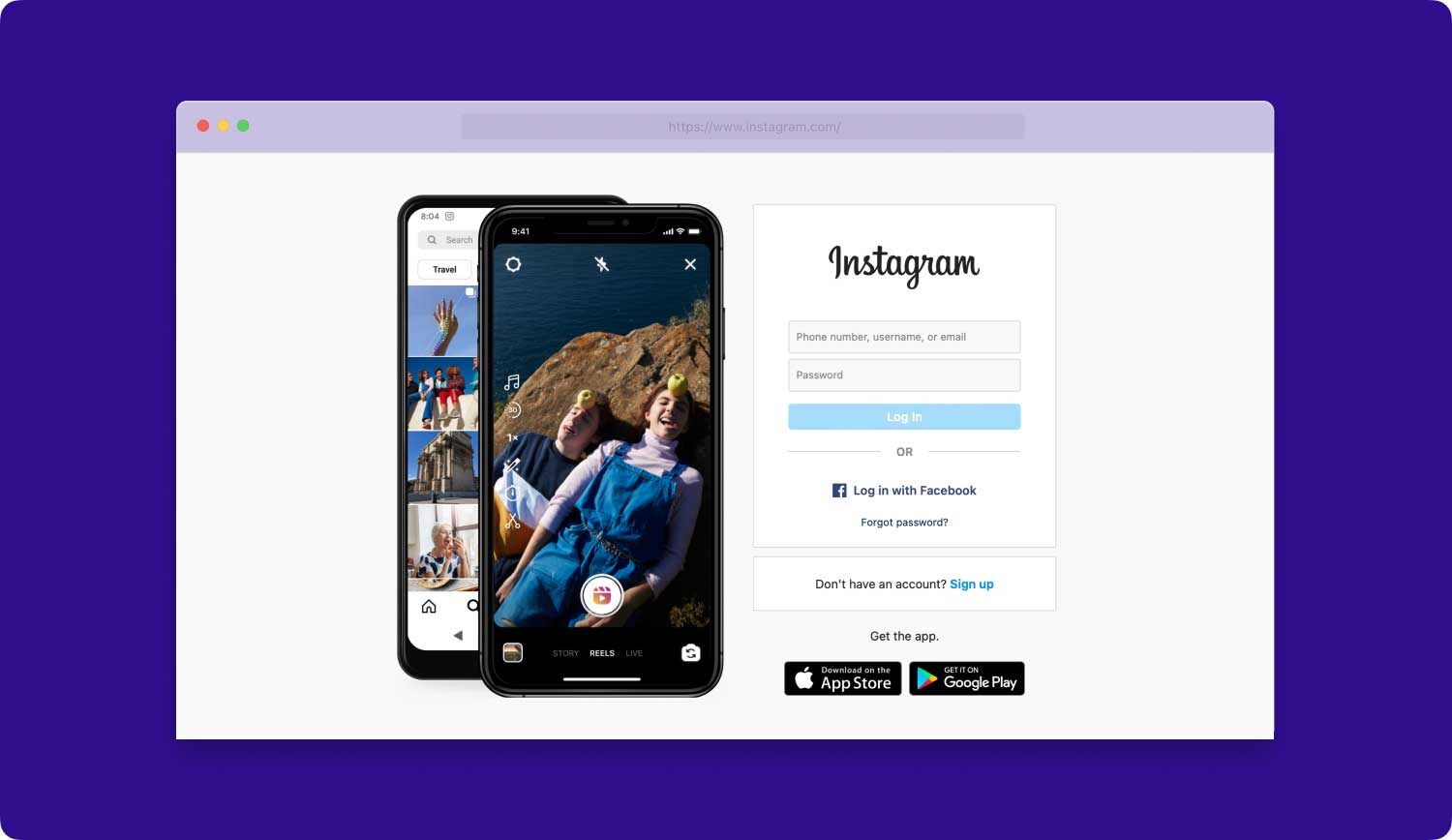
Passo 05: Selecione o ícone para “Sua História”.
Passo 06: Caso apareça uma mensagem solicitando que você gire o dispositivo, você pode corrigir o problema arrastando a borda da janela para dentro e tornando-a mais estreita.
Passo 07: Procure a foto que você gostaria de enviar para o Instagram. Clique duas vezes na imagem.
Passo 08: A visualização da foto será exibida. Às vezes, o Instagram perguntará se você deseja que eles saibam sua localização atual. Se você deseja adicionar gaveta ou carimbos em sua foto, você pode usar as ferramentas da plataforma.
Passo 09: O ícone “Aa” localizado no canto superior direito da tela permite adicionar texto à foto. Digite o conteúdo escrito que deseja incluir na imagem e pressione Concluído. Isso será colocado na parte do meio da imagem.
Passo 10: Caso não queira postar a foto, pressione X localizado no canto superior esquerdo da tela. Você tem duas opções, Manter a imagem ou Descartar a imagem. Selecione a opção que você deseja. Mas se você estiver satisfeito com a imagem e quiser publicá-la, pressione Adicionar à sua história.

Antes, havia opções para edição básica de fotos. Isso inclui girar a foto e escolher entre o quadrado ou a proporção de 16:9. No entanto, estes não aparecerão. Infelizmente, há uma desvantagem nesse método. Funciona bem com imagens de retrato, mas não com paisagem, pois a última é cortada.
Outra desvantagem é a incapacidade de postar vídeos por esse método. Além disso, você não poderá acessar recursos avançados de edição e filtros do Instagram. Estes podem ser uma chatice para a maioria das pessoas. No entanto, há uma maneira de contornar isso.
Como postar fotos no Instagram do Mac usando o Vivaldi
Vivaldi é um navegador da Web não tão popular para computadores Mac. Se você deseja postar fotos no Instagram usando seu dispositivo Mac, pode usar o Vivaldi. O bom deste navegador é que ele remove todas as complicações mencionadas acima. Além disso, você também pode optar por filtros.
Para fazer isso, você precisa adicionar o Mobile como um painel web dentro do Vivaldi. Toda vez que você visita o IG, você deve usar essa configuração. Aqui está como fazê-lo:
Passo 01: Baixe o Vivaldi em seu site oficial.
Passo 02: Abra o navegador e acesse Instagram.com. Faça login em sua conta.
Passo 03: Pressione o ícone +. Este está localizado na barra à esquerda.
Passo 04: A URL do IG aparecerá na caixa localizada em Adicionar Painel da Web. Pressione o Web Panel e uma nova página aparecerá. Este estará localizado à esquerda. Ele mostrará a versão móvel do IG.
Passo 05: Vivaldi acredita que você pode pressionar o ícone da Câmera e depois clicar em Adicionar Imagens. Dessa forma, você pode postar instantaneamente no Instagram.
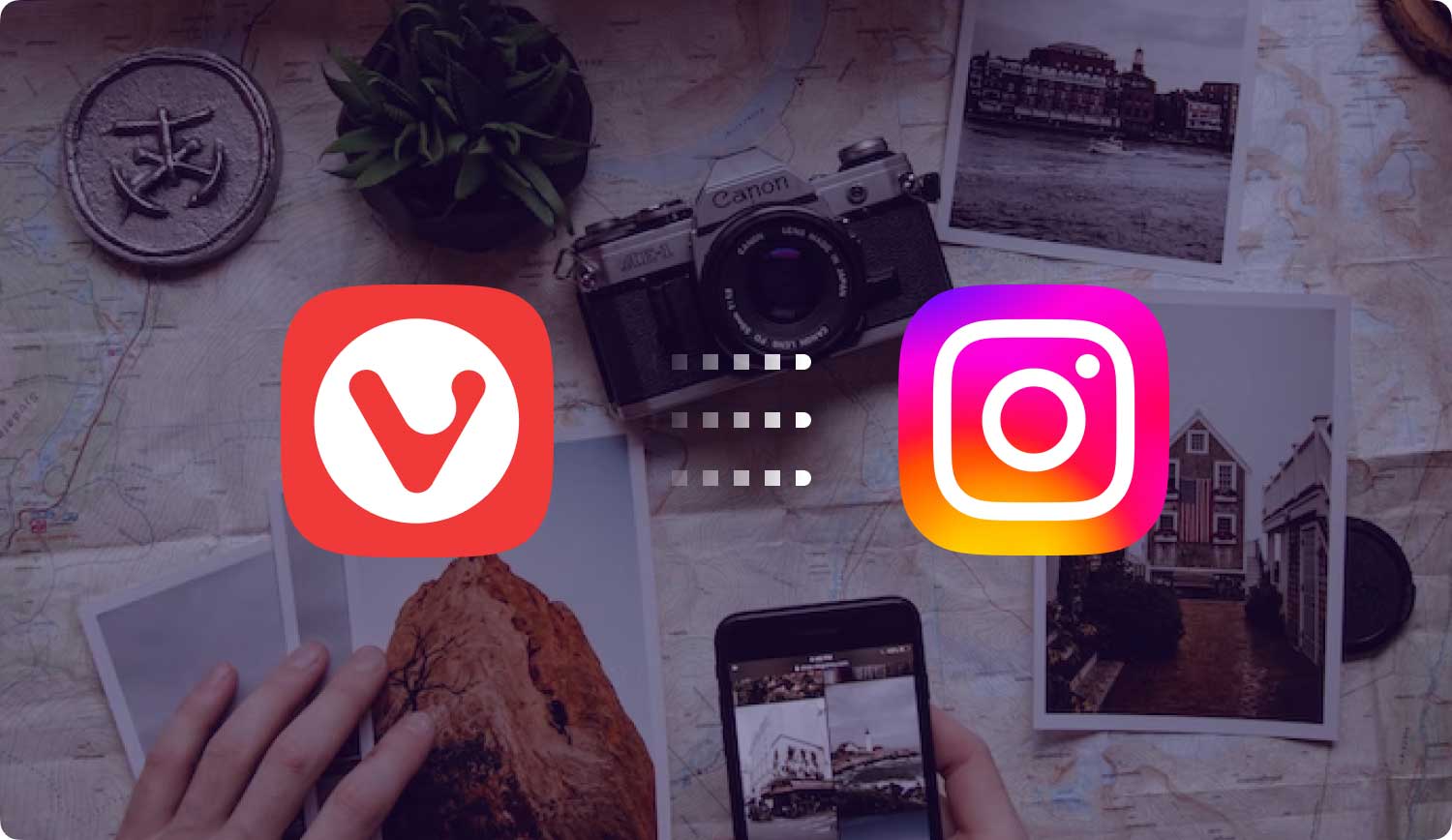
Como usar um emulador para postar fotos no Instagram
Este é outro método que você pode fazer para postar fotos no Instagram usando um computador Mac. Um dos melhores emuladores que encontramos é o BlueStacks. Este emulador Android é gratuito e você pode obtê-lo através do site aqui.
Depois de baixar o BlueStacks, você deve configurar um dispositivo Android emulado. Para fazer isso, você precisará ter uma conta BlueStacks e uma conta do Google. Você precisa conectar essas duas contas ao seu BlueStacks. Quando terminar, você pode usar a plataforma para acessar a Play Store (esta é a contrapartida da App Store da Apple no Android).
Na Google Play Store, você pode baixar e instalar o Instagram. Depois disso, basta entrar em sua conta do Instagram. Agora, você pode usar o IG do seu computador Mac como faria em um dispositivo móvel. Ou seja, agora você pode fazer upload de fotos sem a necessidade de usar seu smartphone.
Principais aplicativos do Instagram para o seu dispositivo Mac
A App Store do Mac possui vários aplicativos de terceiros para o seu computador, permitindo que você use o Instagram no seu dispositivo. Além de permitir que você navegue no seu feed (o que o site já faz), esses aplicativos também permitem que você publique fotos no Instagram usando seu computador Mac.
Uplets
Uplet não permite que você navegue no feed da sua conta IG. No entanto, ainda dá um soco quando se trata de outros recursos. Este aplicativo pode ser encontrado na Mac App Store. Ele permite que você carregue uma grande quantidade de suas imagens e vídeos por meio de uma interface simples de arrastar e soltar.
Você pode até editar todas as imagens e vídeos que enviar semelhantes aos do Instagram. Além disso, você pode adicionar legendas específicas para cada imagem que postar. O aplicativo também permite cortar a foto. Assim, você tem a opção de fazer upload do tamanho original ou do tamanho quadrado popular.
Uplet não é o melhor aplicativo para usuários casuais. Mas para aqueles que ADORAM usar o Instagram e fazer upload de várias fotos e vídeos ao mesmo tempo, este é o aplicativo a ser adquirido. Custa cerca de US$ 19.95 para uma licença pessoal. Uma demonstração pode ser encontrada em seu site.
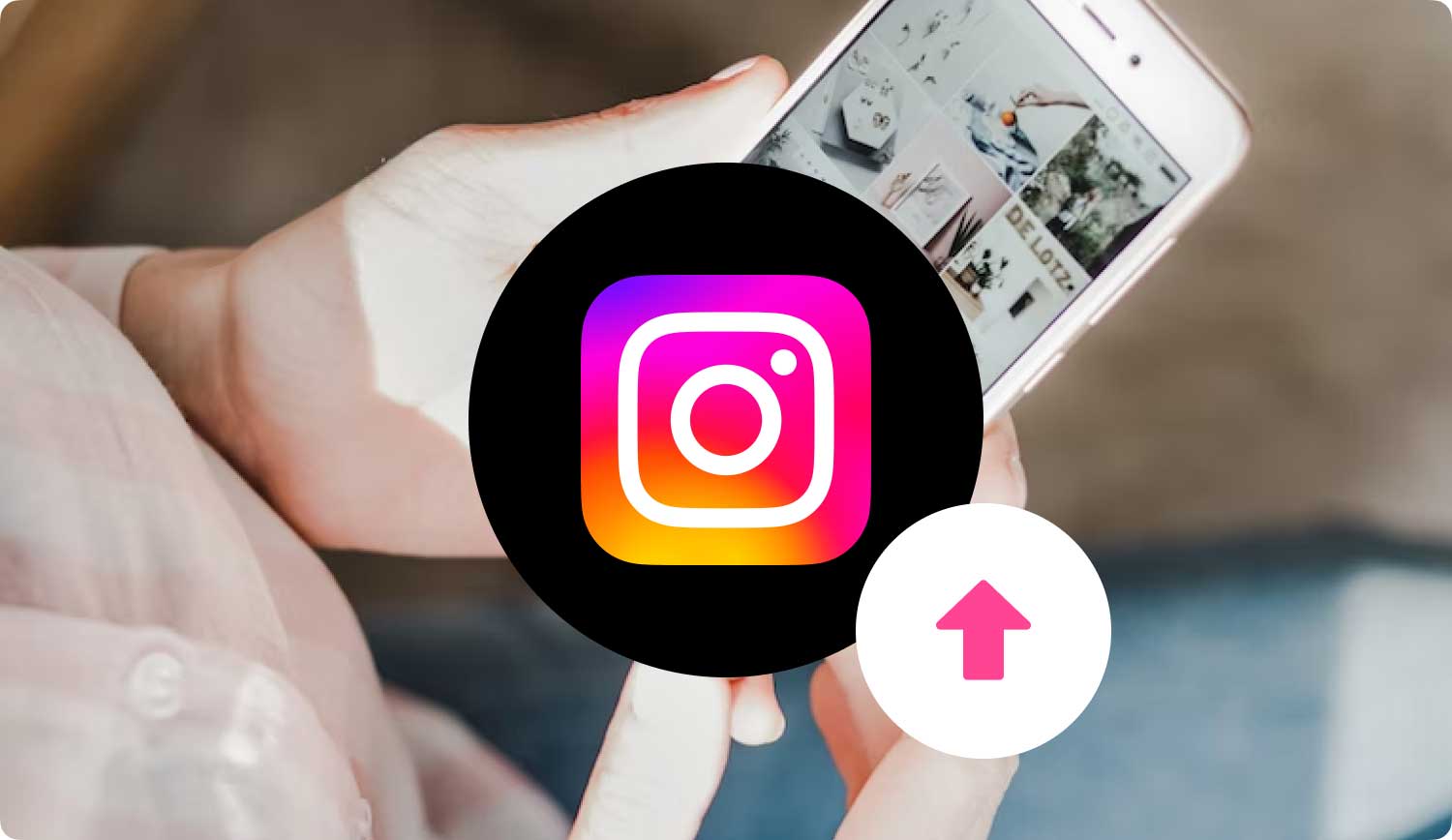
Calha
Esta é uma das ferramentas mais populares para quem deseja usar o Instagram em seu dispositivo Mac. Depois de clicar em uma foto ou vídeo, ele exibirá a legenda. Além disso, os ícones que permitirão que você curta e comente a foto aparecerão.
A melhor coisa sobre o Flume é sua capacidade de fazer upload de fotos e vídeos. Esse recurso não é suportado por muitos aplicativos de terceiros para o Instagram. Basta mover o mouse para o canto inferior esquerdo do aplicativo para mostrar o menu.
Em seguida, você pode pressionar o ícone da câmera e tirar fotos ou vídeos instantaneamente. Você também tem a opção de fazer upload de mídia do seu dispositivo Mac. Flume pode ser baixado gratuitamente. No entanto, ele fornece apenas uma quantidade limitada de uploads. Depois disso, você precisará atualizar para o Flume Pro.
Conclusão
O Instagram é um aplicativo desenvolvido para dispositivos móveis. É por isso que muitos usuários de Mac estão encontrando maneiras de usar o aplicativo em seus computadores. Felizmente, através deste artigo, você saberá como postar no Instagram a partir do seu dispositivo Mac. Além do nosso tutorial aqui, você também pode usar aplicativos de terceiros para facilitar sua vida. Esses aplicativos de terceiros são ótimos para usuários hardcore do Instagram que precisam postar no Instagram usando seu dispositivo Mac sem a necessidade de transferir mídia para seus dispositivos móveis. Divirta-se postando!
